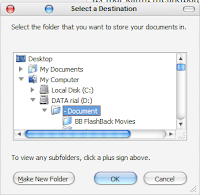Lalu cara mengubah lokasi default My Document adalah sebagai berikut:
1. Siapkan sebuah folder di drive D yang akan dijadikan sebagai pengganti My Document (misalkan: dokumen d).
2. klik Start --> lalu klik kanan pada My Document --> Properties.
3. Pada jendela My Document Properties klik Move pada tab Target.
4. klik folder yang tadi sudah disiapkan (jika belum, klik Make New Folder).
5. Klik OK
6. Klik OK
Setelah itu, proses pemindahan data akan terjadi (dari drive C ke folder Document di drive D).
C